Implementar un par VPX de alta disponibilidad con una dirección IP privada en Google Cloud Platform
Puede implementar un par de alta disponibilidad VPX en GCP mediante una dirección IP privada. La IP del cliente (VIP) debe configurarse como dirección IP de alias en el nodo principal. Tras la conmutación por error, la dirección IP del cliente se mueve al nodo secundario para que el tráfico se reanude.
Para obtener más información sobre la alta disponibilidad, consulte Alta disponibilidad.
Antes de comenzar
- Lea la Limitación, los requisitos de hardware y los Puntos a tener en cuenta mencionados en Implementar una instancia de NetScaler VPX en Google Cloud Platform. Esta información se aplica también a las implementaciones de alta disponibilidad.
- Habilite Cloud Resource Manager API para su proyecto GCP.
-
Permite el acceso completo a todas las API de Cloud mientras creas las instancias.
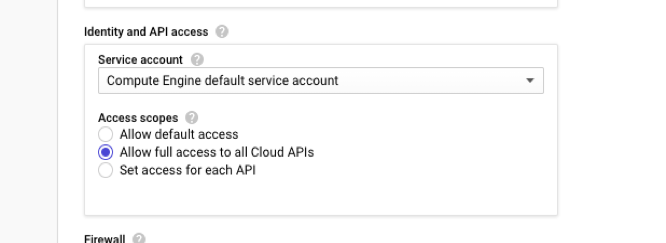
-
Asegúrese de que su cuenta de servicio de GCP tenga los siguientes permisos de IAM:
REQUIRED_INSTANCE_IAM_PERMS = [ "compute.forwardingRules.list", "compute.forwardingRules.setTarget", "compute.instances.setMetadata", "compute.instances.get", "compute.instances.list", "compute.instances.updateNetworkInterface", "compute.targetInstances.list", "compute.targetInstances.use", "compute.targetInstances.create", "compute.zones.list", "compute.zoneOperations.get", ] <!--NeedCopy--> -
Si ha configurado direcciones IP externas en una interfaz distinta de la interfaz de administración, asegúrese de que su cuenta de servicio de GCP tenga los siguientes permisos de IAM adicionales:
REQUIRED_INSTANCE_IAM_PERMS = [ "compute.addresses.use" "compute.instances.addAccessConfig", "compute.instances.deleteAccessConfig", "compute.networks.useExternalIp", "compute.subnetworks.useExternalIp", ] <!--NeedCopy--> -
Si sus máquinas virtuales no tienen acceso a Internet, debe habilitar Private Google Access en la subred de administración.
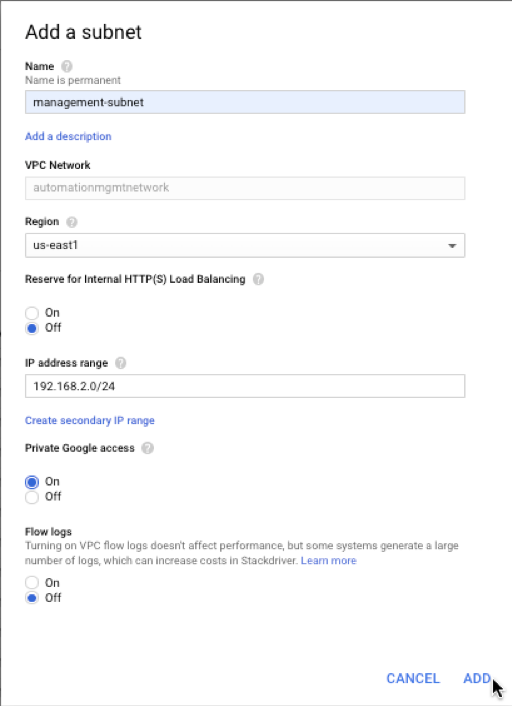
- Si ha configurado reglas de reenvío de GCP en el nodo principal, lea las limitaciones y los requisitos mencionados en Compatibilidad de reglas de reenvío para el par de alta disponibilidad VPX en GCP para actualizarlas al nuevo nodo principal en caso de conmutación por error.
Cómo implementar un par de alta disponibilidad VPX en Google Cloud Platform
A continuación se presenta un resumen de los pasos de implementación de alta disponibilidad:
- Cree redes de VPC en la misma región. Por ejemplo, Asia-este.
- Cree dos instancias VPX (nodos primario y secundario) en la misma región. Pueden estar en la misma zona o diferentes zonas. Por ejemplo, Asia east-1a y Asia East-IB.
- Configure los ajustes de alta disponibilidad en ambas instancias mediante los comandos de la GUI de NetScaler o de la CLI de ADC.
Paso 1. Creación de redes de VPC
Cree redes de VPC en función de sus requisitos. Citrix recomienda crear tres redes de VPC para asociarse con NIC de administración, NIC cliente y NIC de servidor.
Para crear una red VPC, lleve a cabo estos pasos:
- Inicie sesión en la consola de Google > Redes > Red VPC > Crear red VPC.
- Complete los campos obligatorios y haga clic en Crear.
Para obtener más información, consulte la sección Crear redes VPC en Implementar una instancia de NetScaler VPX en Google Cloud Platform.
Paso 2. Paso 2: Crear dos instancias VPX
Cree dos instancias VPX siguiendo los pasos que se indican en Escenario: implementar una instancia VPX independiente con múltiples NIC y múltiples IP.
Importante:
Asigne una dirección IP de alias de cliente al nodo principal. No utilice la dirección IP interna de la instancia VPX para configurar el VIP.
Para crear una dirección IP de alias de cliente, realice estos pasos:
-
Vaya a la instancia de VM y haga clic en Modificar.
-
En la ventana Interfaz de red, modifique la interfaz del cliente.
-
En el campo Intervalo de IP de alias, introduzca la dirección IP del alias del cliente.
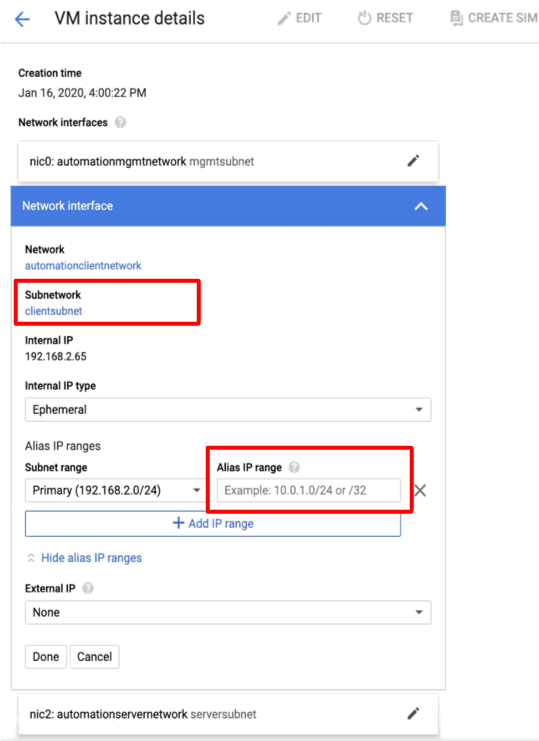

Después de la conmutación por error, cuando el primario anterior se convierte en el nuevo secundario, las direcciones IP de alias se mueven del principal anterior y se adjuntan al nuevo primario.
Después de configurar las instancias VPX, puede configurar las direcciones IP virtual (VIP) y de subred (SNIP). Para obtener más información, consulte Configuración de direcciones IP propiedad de NetScaler.
Paso 3. Paso 3: Configurar alta disponibilidad
Después de crear las instancias en Google Cloud Platform, puede configurar la alta disponibilidad mediante la GUI o CLI de NetScaler.
Configure la alta disponibilidad mediante la interfaz gráfica de usuario
Paso 1. Configure la alta disponibilidad en el modo Enabled INC en ambos nodos.
En el nodo principal, lleve a cabo los siguientes pasos:
- Inicie sesión en la instancia con el nombre de usuario
nsrooty el identificador de instancia del nodo desde la consola de GCP como contraseña. - Vaya a Configuración > Sistema > Alta disponibilidad > Nodos y haga clic en Agregar.
- En el campo Dirección IP del nodo remoto, introduzca la dirección IP privada de la NIC de administración del nodo secundario.
- Active la casilla Activar el modo INC (Configuración de red independiente) en el autonodo .
- Haga clic en Create.
En el nodo secundario, lleve a cabo los siguientes pasos:
- Inicie sesión en la instancia con el nombre de usuario
nsrooty el identificador de instancia del nodo desde la consola de GCP como contraseña. - Vaya a Configuración > Sistema > Alta disponibilidad > Nodos y haga clic en Agregar.
- En el campo Dirección IP de nodo remoto, introduzca la dirección IP privada de la NIC de administración del nodo principal.
- Active la casilla Activar el modo INC (Configuración de red independiente) en el autonodo .
- Haga clic en Create.
Antes de continuar, asegúrese de que el estado Sincronización del nodo secundario se muestre como CORRECTO en la página Nodos .
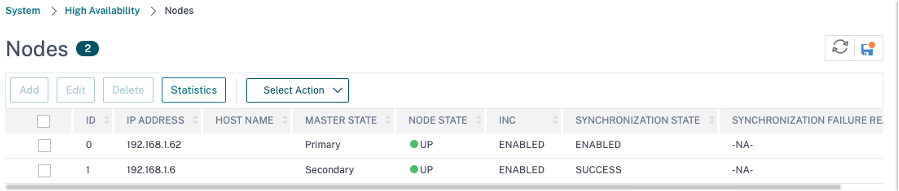
Nota:
Una vez sincronizado el nodo secundario con el nodo principal, el nodo secundario tiene las mismas credenciales de inicio de sesión que el nodo principal.
Paso 2. Agregue la dirección IP virtual y la dirección IP de subred en ambos nodos.
En el nodo principal, lleve a cabo los siguientes pasos:
- Vaya a Sistema > Red > IPs > IPv4s y haga clic en Agregar.
- Para crear una dirección IP (VIP) de alias de cliente:
- Introduzca la dirección IP del alias y la máscara de red configuradas para la subred del cliente en la instancia de VM.
- En el campo Tipo de IP, seleccione IP virtual en el menú desplegable.
- Haga clic en Create.
- Para crear una dirección IP del servidor (SNIP):
- Introduzca la dirección IP interna de la interfaz orientada al servidor de la instancia principal y la máscara de red configurada para la subred del servidor.
- En el campo Tipo de IP, seleccione IP de subred en el menú desplegable.
- Haga clic en Create.
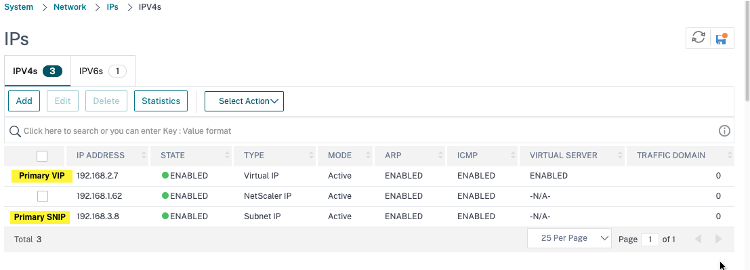
En el nodo secundario, lleve a cabo los siguientes pasos:
- Vaya a Sistema > Red > IPs > IPv4s y haga clic en Agregar.
- Para crear una dirección IP (VIP) de alias de cliente:
- Introduzca la dirección IP de alias y la máscara de red configuradas para la subred cliente en la instancia principal de VM.
- En el campo Tipo de IP, seleccione IP de subred en el menú desplegable.
- Haga clic en Create.
- Para crear una dirección IP del servidor (SNIP):
- Introduzca la dirección IP interna de la interfaz orientada al servidor de la instancia secundaria y la máscara de red configurada para la subred del servidor.
- En el campo Tipo de IP, seleccione IP de subred en el menú desplegable.
- Haga clic en Create.
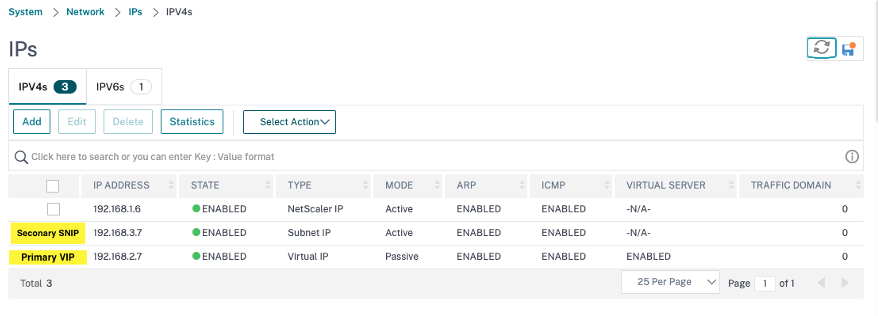
Paso 3. Agregue un servidor virtual de equilibrio de carga en el nodo principal.
- Vaya a Configuración > Administración del tráfico > Equilibrio de carga > Servidores virtuales > Agregar.
-
Agregue los valores necesarios para Nombre, Protocolo, Tipo de dirección IP (dirección IP), Dirección IP (dirección IP del alias del cliente principal) y Puerto, y haga clic en Aceptar.
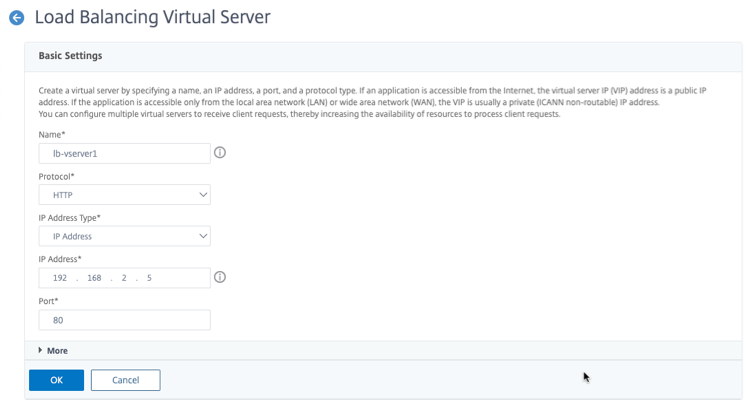
Paso 4. Agregue un servicio o grupo de servicios en el nodo principal.
- Vaya a Configuración > Administración del tráfico > Equilibrio de carga > Servicios > Agregar.
- Agregue los valores necesarios para Nombre de servicio, Dirección IP, Protocolo y Puerto, y haga clic en Aceptar.
Paso 5. Vincule el servicio o grupo de servicios al servidor virtual de equilibrio de carga del nodo principal.
- Vaya a Configuración > Administración del tráfico > Equilibrio de carga > Servidores virtuales.
- Seleccione el servidor virtual de equilibrio de carga configurado en el paso 3y haga clic en Modificar.
- En la ficha Grupos de servicios y servicios, haga clic en Enlace de servicio de servidor virtual sin equilibrio de carga.
- Seleccione el servicio configurado en el paso 4y haga clic en Enlazar.
Paso 5. Verifique la configuración.
Después de una conmutación por error forzada, el secundario se convierte en el nuevo primario. La IP del alias de cliente (VIP) y la IP del alias del servidor (SNIP) de la antigua primaria se trasladan al nuevo principal.
Configurar la alta disponibilidad mediante la CLI
Paso 1. Configure la alta disponibilidad en modo habilitado para INC en ambas instancias mediante la CLI de NetScaler.
En el nodo principal, escriba el siguiente comando.
add ha node 1 <sec_ip> -inc ENABLED
<!--NeedCopy-->
En el nodo secundario, escriba el siguiente comando.
add ha node 1 <prim_ip> -inc ENABLED
<!--NeedCopy-->
sec_ip hace referencia a la dirección IP interna de la NIC de administración del nodo secundario.
prim_ip hace referencia a la dirección IP interna de la NIC de administración del nodo principal.
Paso 2. Agrega VIP y SNIP en ambos nodos.
Escriba los siguientes comandos en el nodo principal:
add ns ip <primary_client_alias_ip> <subnet> -type VIP
<!--NeedCopy-->
Nota:
Introduzca la dirección IP del alias y la máscara de red configuradas para la subred del cliente en la instancia de VM.
add ns ip <primary_snip> <subnet> -type SNIP
<!--NeedCopy-->
primary_snip hace referencia a la dirección IP interna de la interfaz orientada al servidor de la instancia principal.
Escriba los siguientes comandos en el nodo secundario:
add ns ip <primary_client_alias_ip> <subnet> -type VIP
<!--NeedCopy-->
Nota:
Introduzca la dirección IP de alias y la máscara de red configuradas para la subred cliente en la instancia principal de VM.
add ns ip <secondary_snip> <subnet> -type SNIP
<!--NeedCopy-->
secondary_snip hace referencia a la dirección IP interna de la interfaz orientada al servidor de la instancia secundaria.
Nota:
Introduzca la dirección IP y la máscara de red configuradas para la subred del servidor en la instancia de VM.
Paso 3. Agregue un servidor virtual en el nodo principal.
Escriba este comando:
add <server_type> vserver <vserver_name> <protocol> <primary_client_alias_ip> <port>
<!--NeedCopy-->
Paso 4. Agregue un servicio o grupo de servicios en el nodo principal.
Escriba este comando:
add service <service_name> <service_ip_address> <protocol> <port>
<!--NeedCopy-->
Paso 5. Vincule el servicio o grupo de servicios al servidor virtual de equilibrio de carga del nodo principal.
Escriba este comando:
bind <server_type> vserver <vserver_name> <service_name>
<!--NeedCopy-->
Nota:
Para guardar la configuración, escriba el comando
save config. De lo contrario, las configuraciones se pierden después de reiniciar las instancias.